서비스 이용 가이드
IWINV 서비스를 이용하려면 회원가입을 완료하고 신용카드를 입력하셔야 합니다.
아래 절차를 참고하시기 바랍니다.
|
iwinv 우측 상단 '회원가입' 버튼 -> 정보입력 후 약관동의 -> 'Console' 접근 -> 신용카드 및 2차 본인인증 -> 회원가입 완료 |
회원가입
대한민국 국적의 만 14세 이상이며 핸드폰 인증이 가능한 사용자라면 누구나 회원가입 후 서비스 이용이 가능합니다.
본인인증 절차에 따라 '본인명의 핸드폰' 및 '이메일 인증'을 입력하시기 바랍니다.
신용카드 등록
IWINV 서비스는 매월 1일 후불 자동결제가 진행됩니다.
후불 결제방식에 따라 의무적으로 사용자의 신용카드를 등록하시기 바랍니다.
※ Windows 환경의 PC환경에서 브라우저 상관없이 등록 가능하며, '카드 명의와 동일한 공인인증서'가 필요합니다.
관리콘솔
회원가입과 카드등록까지 완료되면 사용자는 관리콘솔에서 서비스를 신청 및 관리할 수 있습니다.
선불제 상품을 제외한 대부분의 서비스는 후불제 서비스로, 익월 1일에 자동청구가 진행됩니다.
※ 후불제 상품은 신청 후 바로 해지하더라도 1일에 해당하는 이용요금이 발생하므로 신청에 유의하시기 바랍니다.
본 매뉴얼은 iwinv 서비스 이용을 위한 신청절차 및 포트설정 내용을 소개합니다.
회원가입
1. iwinv 홈페이지 (www.iwinv.kr) 에 접근하여 회원가입을 진행합니다.
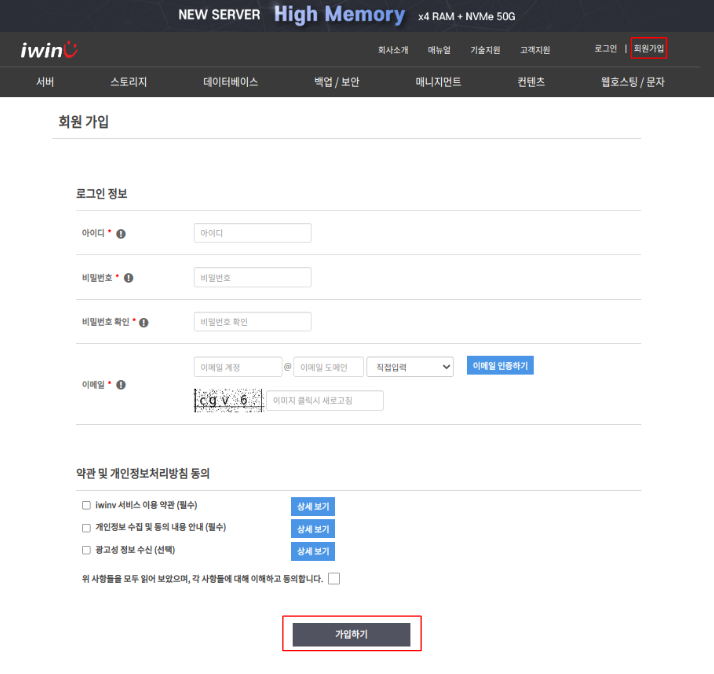
※ 만 14세 이상이며, 대한민국 국적의 휴대폰 본인인증이 가능한 사용자라면 회원가입이 가능합니다.
2. 가입이 완료되면 iwinv 홈페이지에서 로그인을 진행합니다.
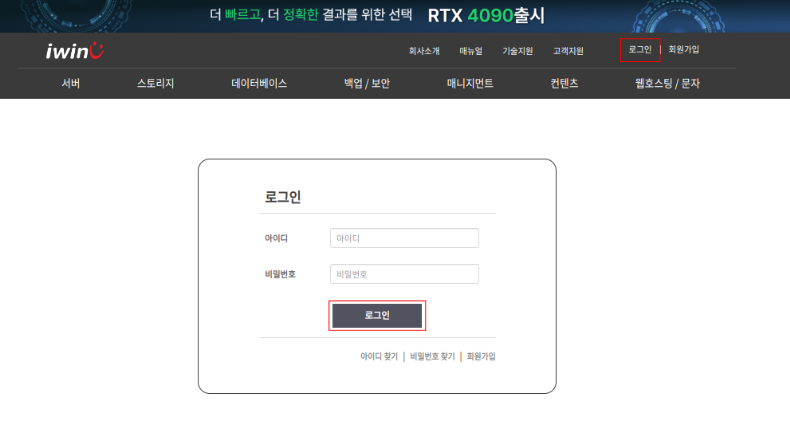
3. 'Console' 을 선택하면 관리콘솔로 접근하실 수 있습니다.
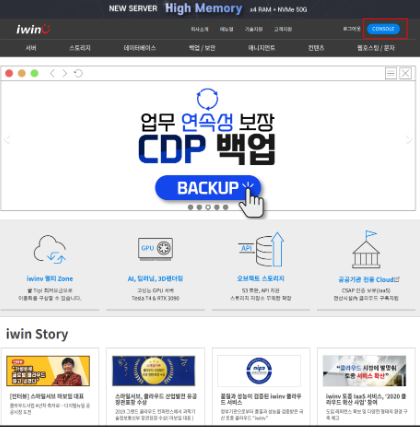
신용카드 등록
1. 관리콘솔 첫 화면은 신용카드 등록이 필요하다는 메세지가 출력됩니다.
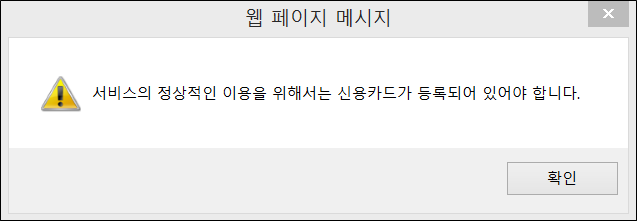
2. '신용카드 등록' 버튼을 누르면 아래와 같이 '등록정보 안내'가 출력되며, 내용 확인후 '확인하기'를 눌러 진행합니다.
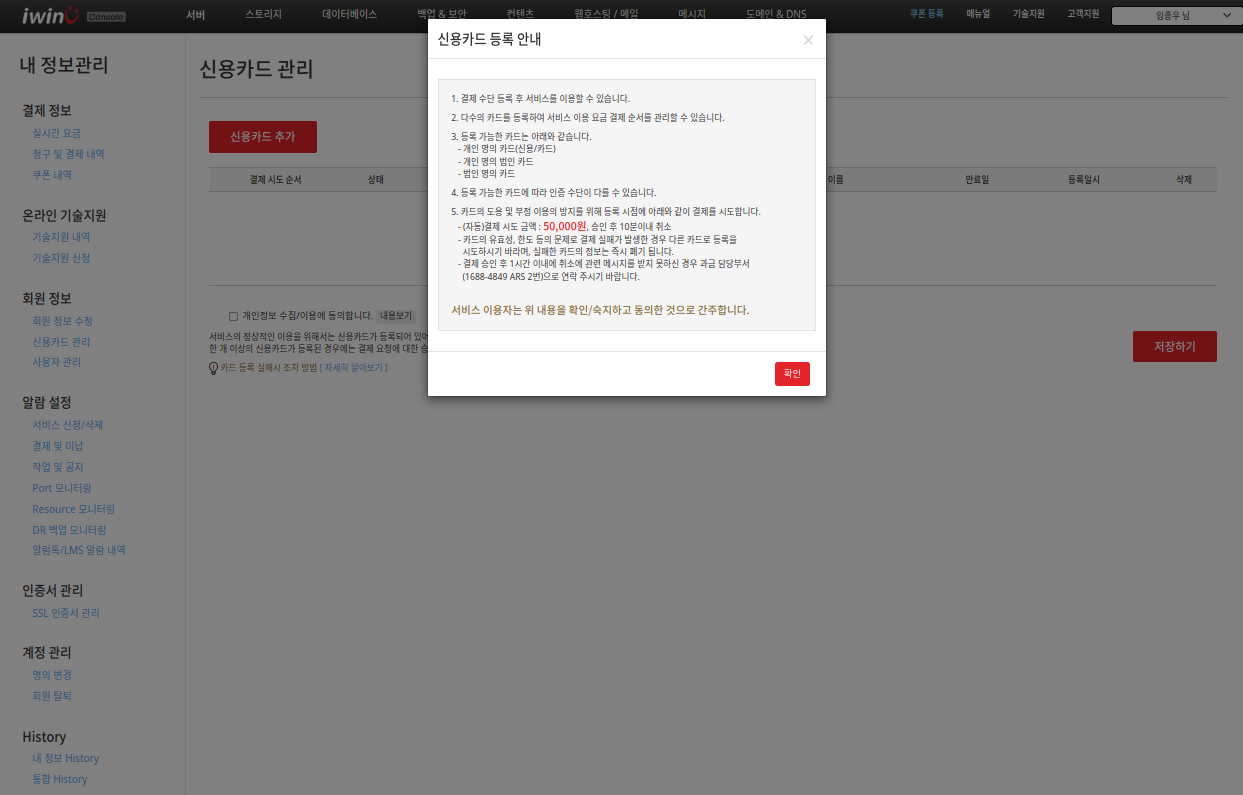
3. 신용카드 등록창이 열리면 '개인카드' or '법인카드'를 선택하여 하단에 보이는 정보를 입력 후 진행합니다.
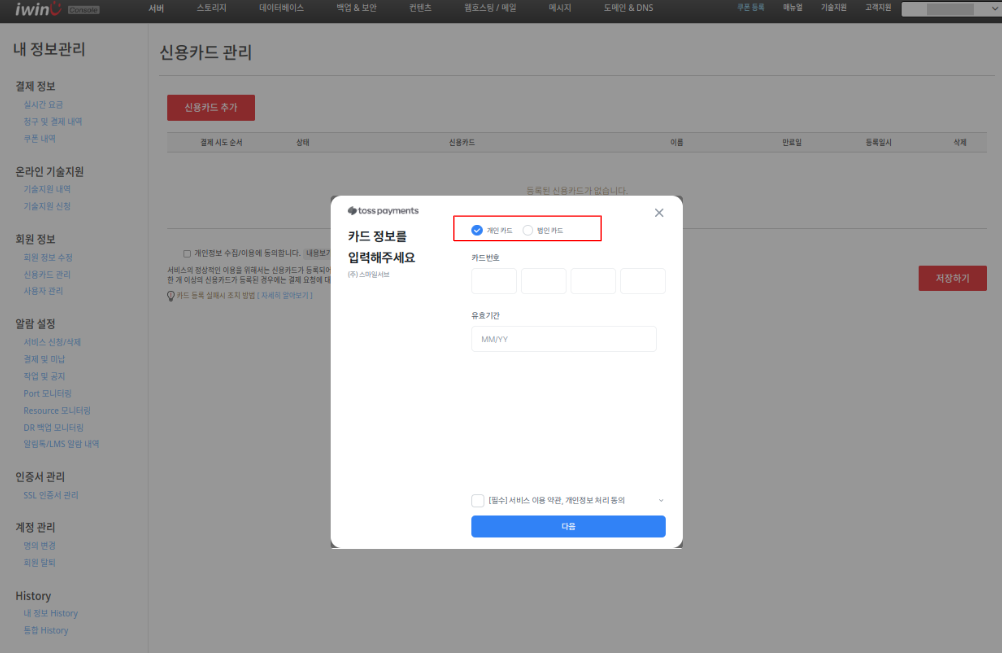
4. 신용카드 등록이 마무리되면 아래와 같이 완료된 모습을 확인하실 수 있습니다.
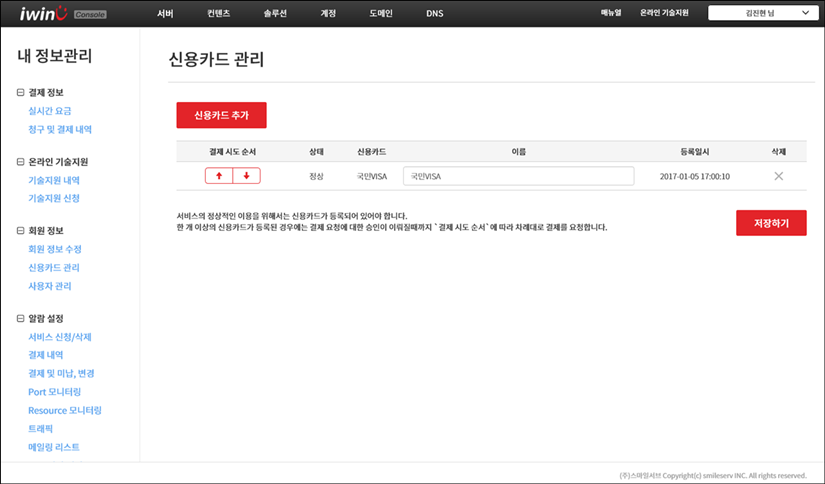
※ 4번 과정까지 진행하셨다면 모든 서비스 신청 및 이용이 가능합니다.
서버 신청
관리콘솔에서 가상서버를 신청하는 과정을 소개드립니다.
1. 관리콘솔 (console.iwinv.kr) 상단에 '서버' 메뉴를 클릭 후 '서버 생성하기' 를 선택합니다.
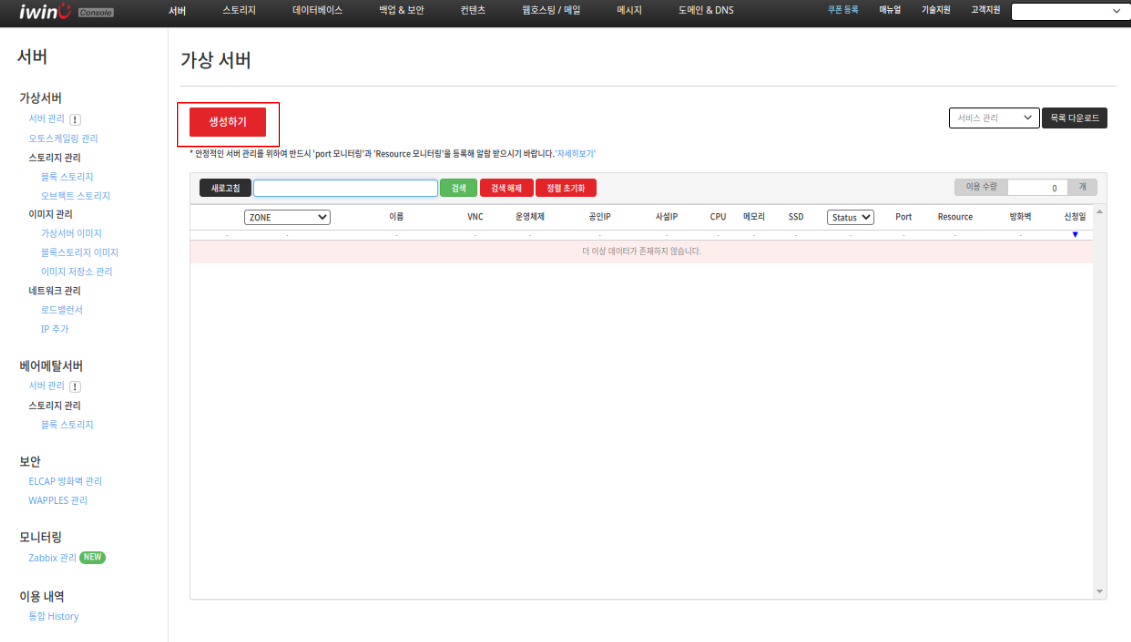
2. 'Zone 선택'에서 가용영역을 지정 후 '운영체제 선택하기 >>' 버튼을 눌러 다음 절차로 이동합니다.
※ Lite 서버를 희망하실 경우 'Lite-Zone'으로 신청하시기 바랍니다.
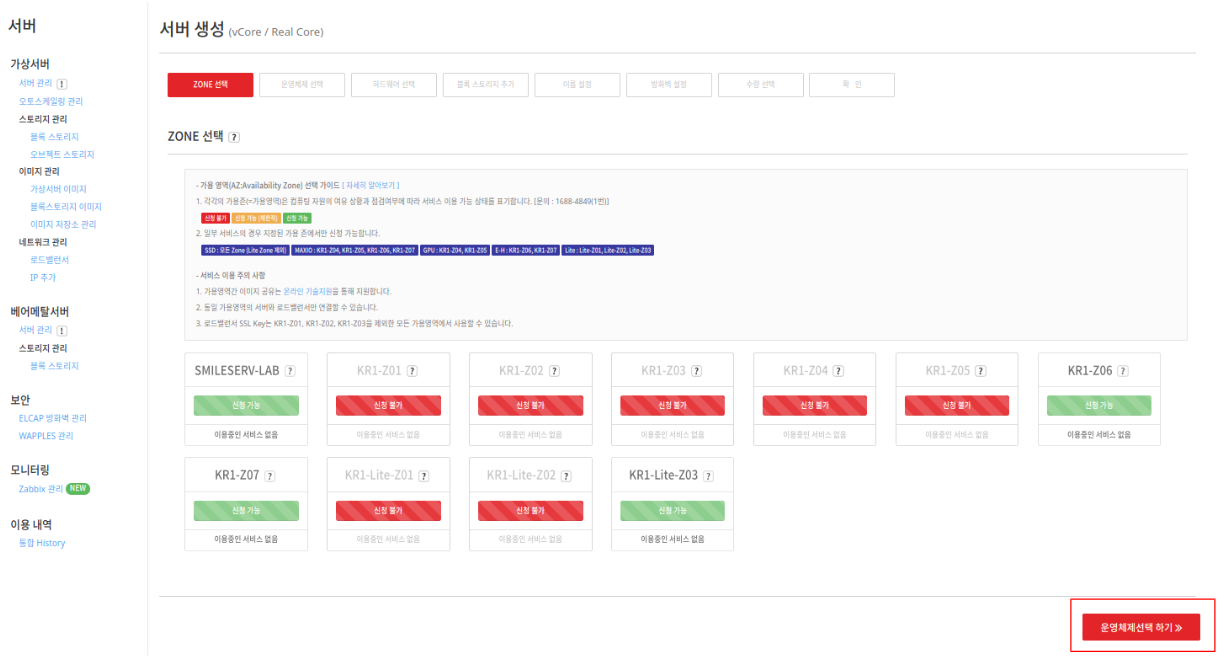
3. 사용할 '운영체제'를 선택 후 '하드웨어 선택하기 >>' 버튼을 눌러 진행합니다.

4. 사용할 하드웨어를 선택합니다.
※ SSD서버의 경우 SSD 25GB / SSD 50GB 중 원하는 사양을 선택하여 진행할 수 있습니다.
※ '운영체제 스토리지 선택' 중 MAXIO를 클릭하면 MAX-IO서버를 선택하여 진행하실 수 있습니다.
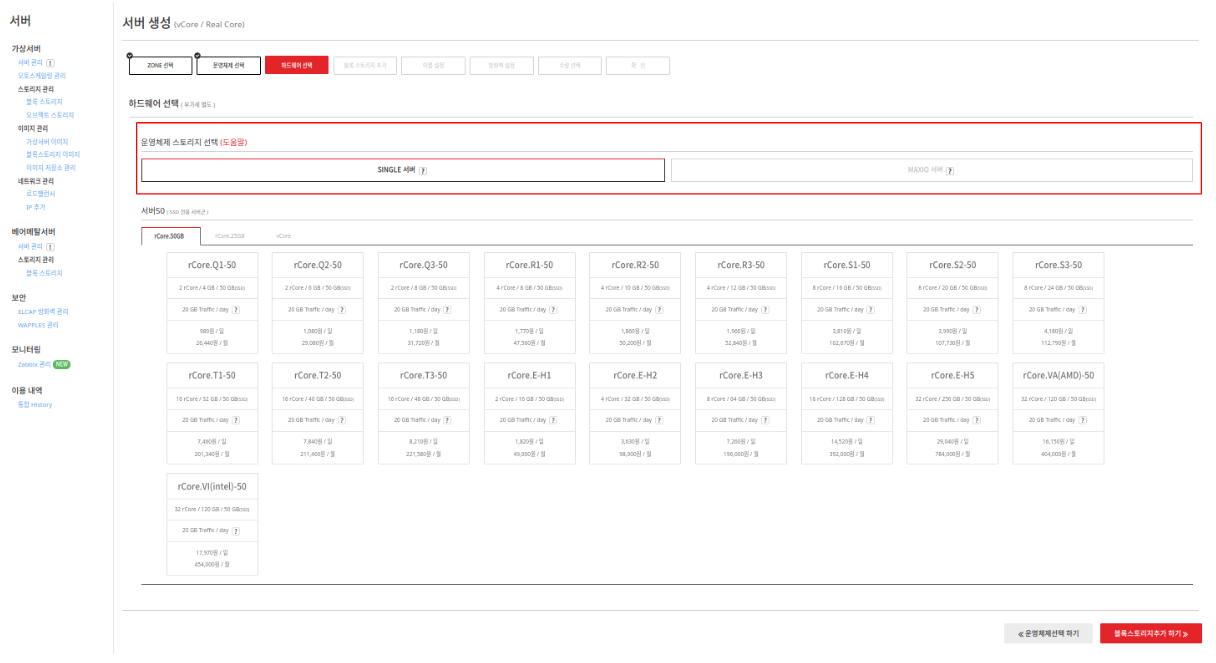
5. 블록스토리지 추가를 희망하는 사용자는 블록스토리지 추가를 통해 부족한 용량을 추가 증설할 수 있습니다.
※ 추가된 블록스토리지는 별도 마운트 작업을 통해 연결하여 사용할 수 있습니다.
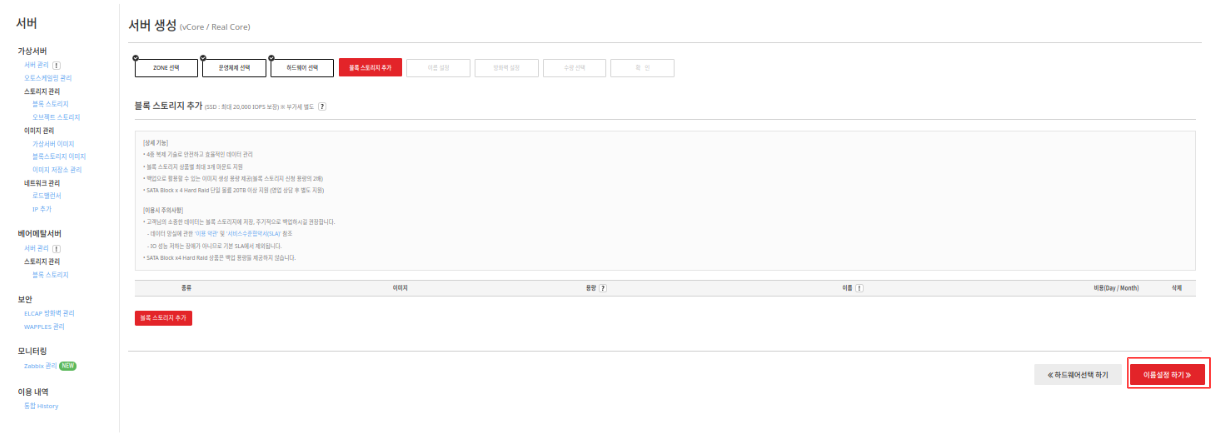
6. 서버의 이름을 설정합니다.
※ 이때 들어갈 이름은 각 서버를 식별하기 위한 이름으로, 식별하기 쉬운 이름을 입력하시기 바랍니다.
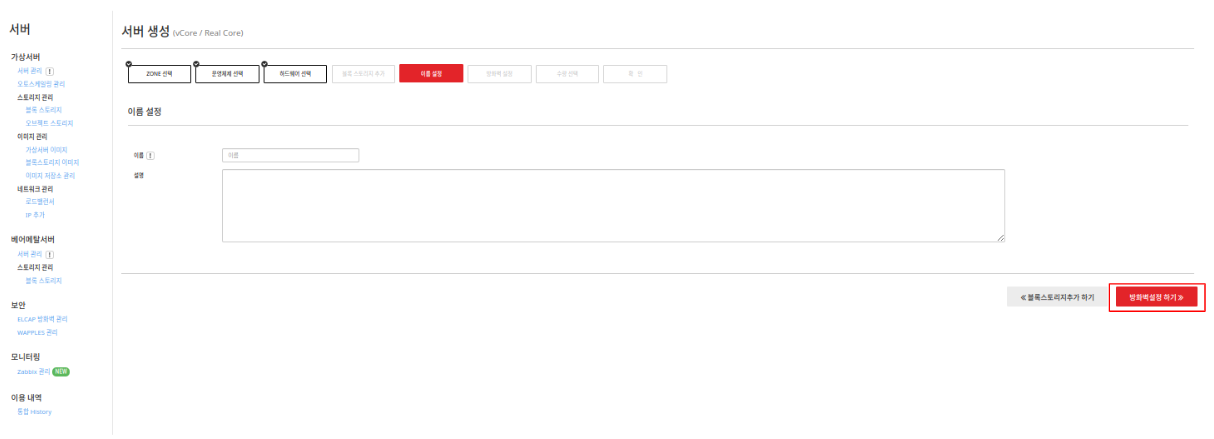
7. ELCAP 방화벽을 설정합니다.
※ ELCAP 방화벽은 iwinv에서 무료로 제공하는 Port방화벽으로, 사용을 권장드리며,
별도 세팅이 없을 경우 '기본 Rull 적용하기'를 선택하여 적용하시기 바랍니다.
※ 신청과정 중 적용을 희망하지 않을경우 추후 사용도 가능합니다.
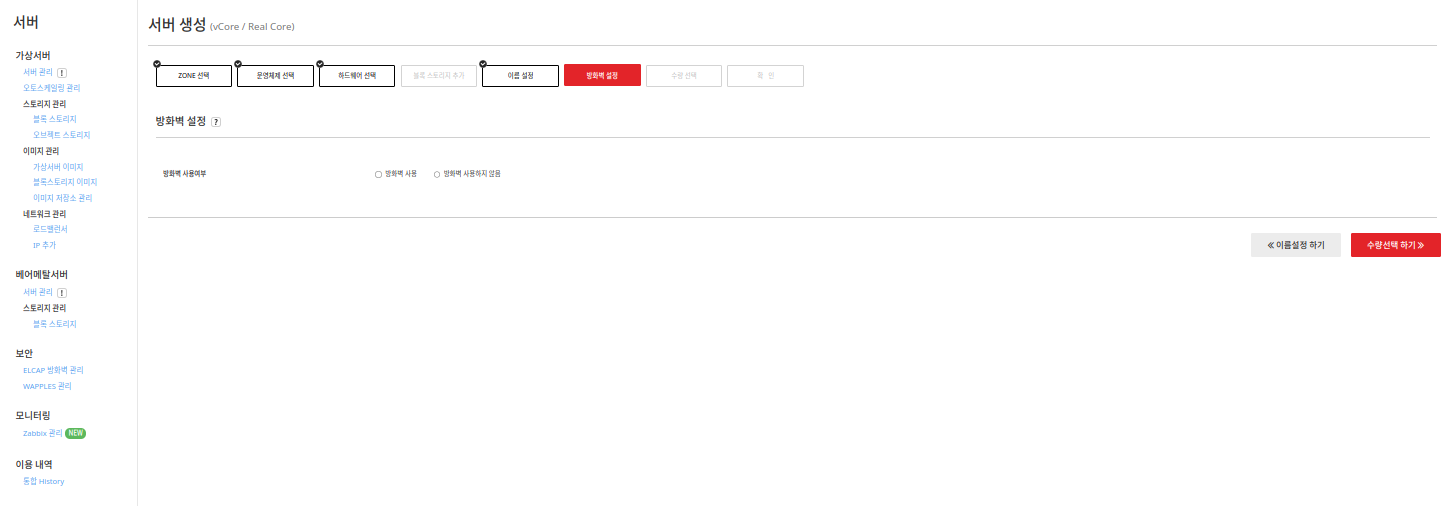
8. 신청할 서버의 수량을 선택합니다.
※ 2대 이상의 서버를 신청할 경우 비밀번호를 입력합니다.
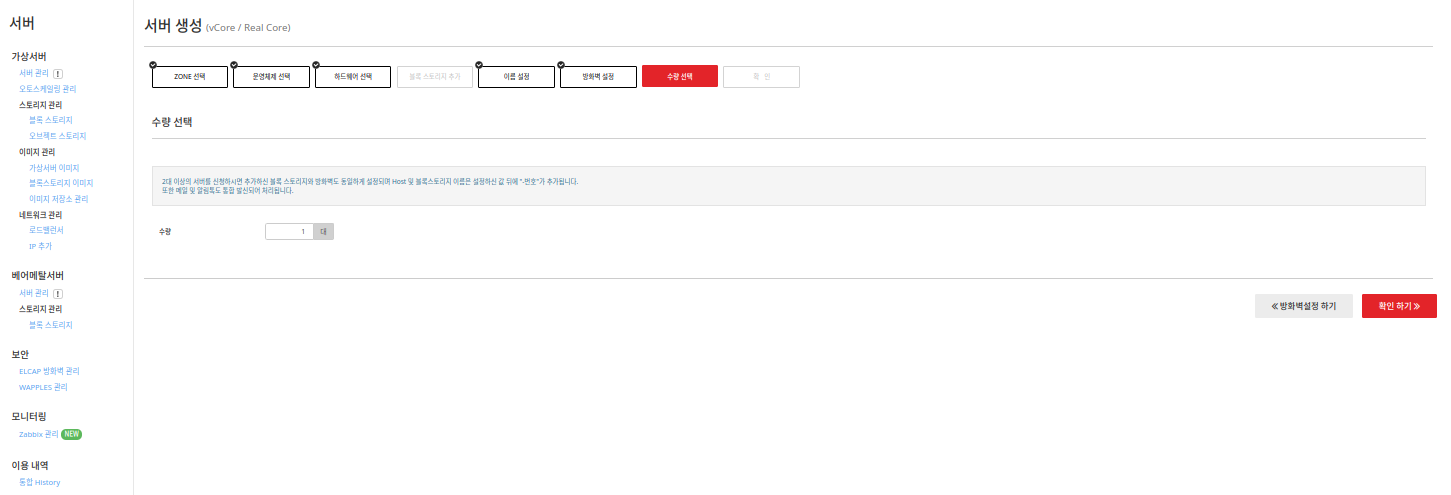
9. 신청이 완료되면 신청리스트 및 금액을 확인 후 '신청완료' 버튼을 눌러 마무리합니다.
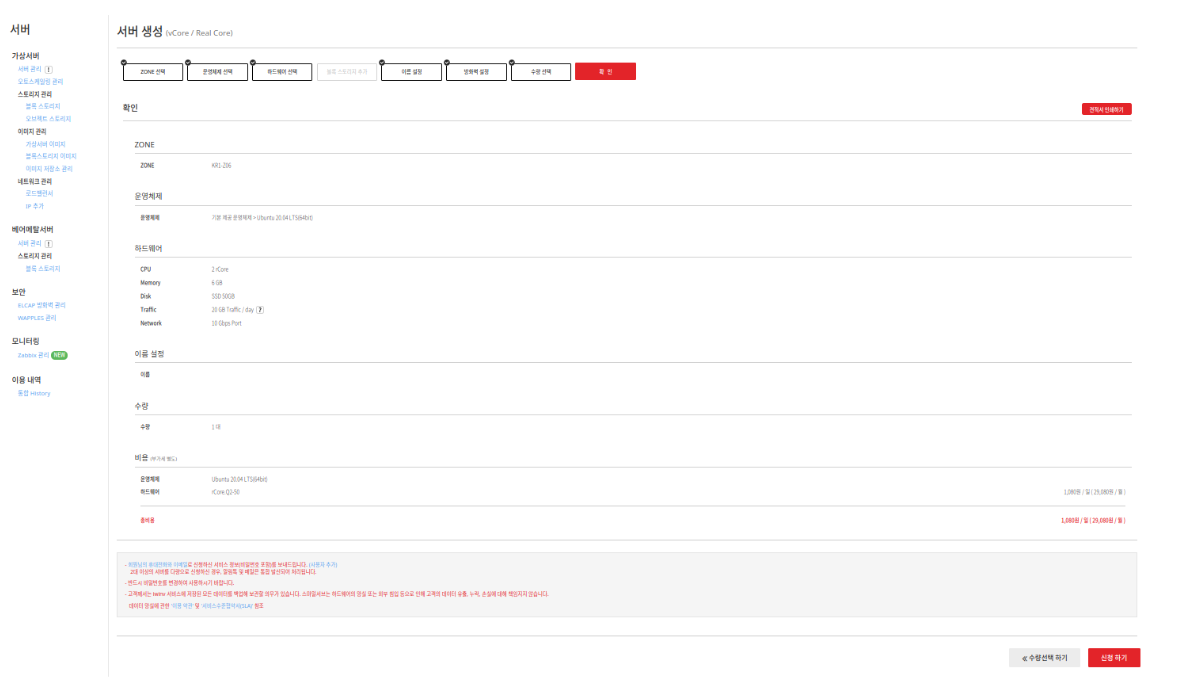
10. 신청된 서버는 콘솔 내 '서버관리' 탭에서 확인하실 수 있습니다.
※ 서비스 준비가 완료되면 문자 메시지 및 등록한 이메일로 접속정보가 발송됩니다.

가상서버 관리 (모니터링 등록)
서버를 신청하고 안정적으로 이용하기 위해서는 기본적인 포트 모니터링 등록을 권장드립니다.
서버가 다운되거나 문제가 발생할 경우 등록된 휴대폰 번호로 알람을 발송하여 장애 발생 시 빠르게 대응하여 문제를 최소화 할 수 있습니다.
하단에는 텔레그램을 이용하여 포트 모니터링 알람 수신 절차를 소개합니다.
※ IWINV 텔레그림 친구 추가 방법 문서 보기
1. 서버 관리에서 설정할 서버에 Port항목 중 토글 아이콘을 눌러 'Port 모니터링'으로 진입합니다.


2. 활성화 부분을 'ON' 으로 선택 후 Port는 22를, 알람은 텔레그램에 선택후 '저장하기' 버튼을 선택합니다.
※ TCP 22번(원격접속) 문제 발생 시 텔레그램으로 받겠다는 의미입니다.
3. 간단하게 포트모니터링 설정이 완료된 모습입니다.

좌) 포트모니터링 상세/ 현재정보 우) 알람 수신자 정보
회원가입, 신용카드 등록후 서버 신청과 포트 모니터링 등록까지 일련의 과정을 간략히 안내드렸습니다.
해당 매뉴얼을 한번씩 정독한다면 큰 어려움 없이 서비스를 이용할 수 있을거라고 판단됩니다.
감사합니다.